¿Cómo solucionar "Disco duro no detectado" en Windows 10?
Problema: Hola. Por favor, ¡necesito ayuda! He actualizado mi Windows 10 recientemente y el proceso parecía correcto, pero ahora mismo Windows no es capaz de reconocer mi segundo disco duro. Está reconocido en la BIOS pero no en el Administrador de Discos. No he tenido problemas antes. ¿Podríais decirme qué es este problema y cómo puedo arreglarlo? ¡Muchas gracias!
Respuesta resuelta
El problema «Disco duro no detectado» (EN – Hard drive not detected) puede esta relacionado con diferentes problemas: un nuevo disco duro no aparece; un disco duro que es usado y no puede ser detectado a causa de un error; disco duro no mostrando archivos. Estos problemas pueden crear una frustración indeseada y molestar e incluso asustar a la gente para que piense que sus dispositivos están afectados por malware o que el sistema está corrompido de un modo significativo.
El error «Disco duro no detectado» (EN – Hard drive not detected) es un problema que ha estado molestando a usuarios de Windows 10 principalmente durante un tiempo. Algunas personas están convencidas de que este problema está relacionado con las recientes actualizaciones de Windows 10, las cuales han estado causando problemas con los discos duros y otros componentes del sistema.
Sin embargo, el error «Disco duro no detectado» puede ocurrir en cualquier lado y puede no estar siempre relacionado con las actualizaciones de Windows 10. Si has padecido este problema alguna vez, el error mostrará uno de los dos mensajes informativos particulares. Puede parecer algo así:
«We couldn't find any drives. To get a storage driver, click Load driver.»
O algo más parecido a este otro texto:
«No drives were found. Click Load Driver to provide a mass storage driver for installation.»
Esta vez, la actualización puede haber causado un problema con el disco duro que de alguna manera no ha podido ser detectado por el sistema pero no tiene que referirse exactamente a una actividad de actualización de Windows 10. Tras todo esto, algunas buenas noticias son que esto no significa que los datos del disco que no se lee en Windows hayan sido permanentemente eliminados.
En la mayoría de los casos, la particular actualización Windows Anniversary con respecto al error «Disco duro no detectado» ocurre en PCs que tienen diferentes discos duros instalados en el mismo sistema, por ejemplo, PATA, SATA, SDD, M.2, etc. Este problema aparece porque el sistema Windows salta al disco secundario durante la actualización, y es por lo que desaparece de la lista.
Para hacerlo más simple, el problema con «Disco duro no detectado» puede ser solventado devolviendo a la superficie el disco duro oculto y volviendo a habilitarlo. No es una tarea complicada de realizar en Windows 1, incluso si no te consideras un especialista IT o un usuario avanzado en computación. Para solucionar el error «Disco duro no detectado», hemos preparado unas cuantas soluciones a continuación.
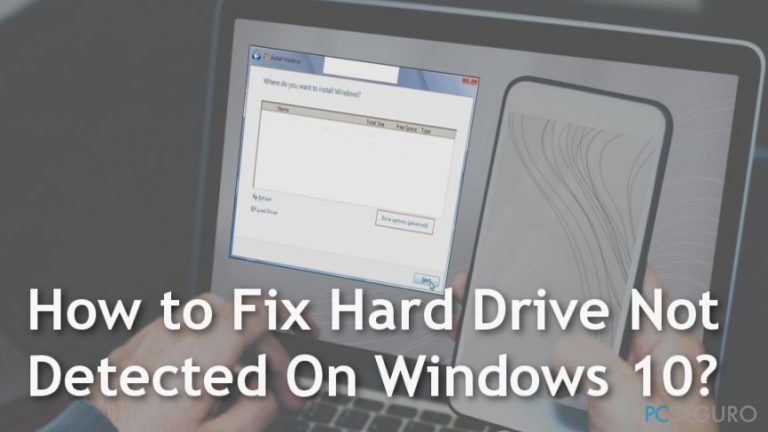
¿Cómo solucionar «Disco duro no detectado» en Windows 10?
La principal razón por la que Windows 10 muestra el error «Disco duro no detectado» o no muestra el HDD en el Administrador de Discos son las actualizaciones del sistema operativo. No obstante, siempre hay una posibilidad de que sean intrusos o archivos corruptos. Estos archivos no son fácilmente detectables, por lo que necesitas comprobar tu dispositivo antes de intentar una solución manual. Nuestra sugerencia sería descargar e instalar una herramienta como Fortect.
Teniendo en cuenta cuántos errores están relacionados con las actualizaciones de Windows 10 y han aparecido a los usuarios estos días, el software es capaz de detectar y solucionar fallos en los discos y similares componentes automáticamente, lo cual es una buena solución. Si nunca has intentado una herramienta para reparar tu PC antes, entonces tienes que saber que estos programas están diseñados para limpiar los registros, solucionar problemas de inicio, preocuparse de las actualizaciones, proteger de malware y demás. Ahora, sigue los siguientes pasos:
Solucionar el problema Disco duro no detectado en Windows usando el Administrador de Discos
Lo primero que debes hacer con el fin de deshacerte del error «Disco duro no detectado» es volver a habilitar el disco duro que no aparece a través del Administrador de Discos. Completa cada paso tal y como aparece en las instrucciones con el fin de obtener los mejores resultados posibles:
- Click derecho en la tecla Windows en la esquina inferior izquierda y selecciona Administrador de Discos.
- Ahora, deberías ver una lista de discos conectados a tu PC/portátil. Elige el que no se puede detectar por tu ordenador. Debería indicarse como partición no localizada.
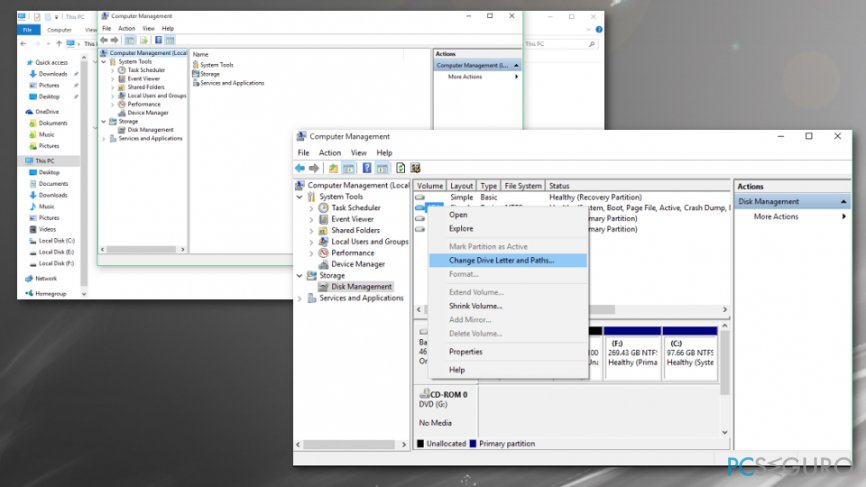
- Click derecho en él y selecciona Cambiar rutas y letra del disco duro.
- Click en Añadir para abrir la ventana de Añadir Letra o Ruta.
- Elige Asignar la siguiente letra al disco duro y haz click en la letra que desees para tu disco.
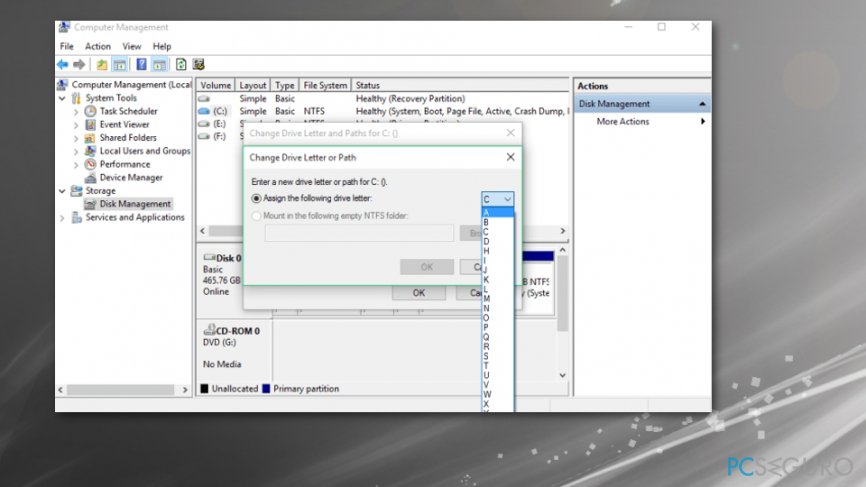
- Finalmente, haz click en Aceptar y cierra todas las ventanas activas.
- Reinicia tu PC y navega a la sección de Este Equipo. Comprueba si tu disco ha sido añadido a la lista.
Reconectar un disco duro externo a Windows 10 para reconocer el disco principal
Puedes solucionar el problema del disco duro no detectado en Windows 10 desinstalando y reconectando un disco duro externo:
- Ve al menú Inicio y selecciona Administrador de Dispositivos.
- Doble click para expandir Discos Duros.
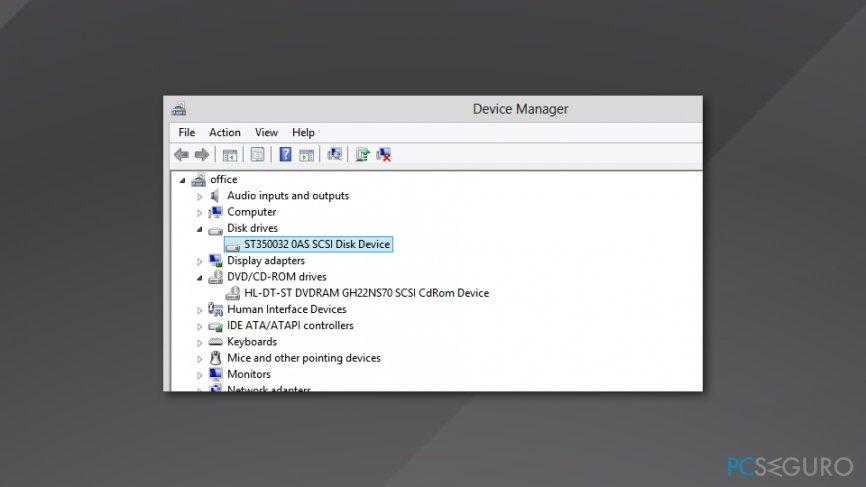
- Click derecho en cada uno de ellos y selecciona Desinstalar.
- Reinicia el ordenador una vez completes la desinstalación y inserta de nuevo el disco duro.
Comprobar el estado del disco duro
- Pulsa las teclas Windows + R en tu teclado a la vez.
- Luego, escribe devmgmt.msc y pulsa Enter.
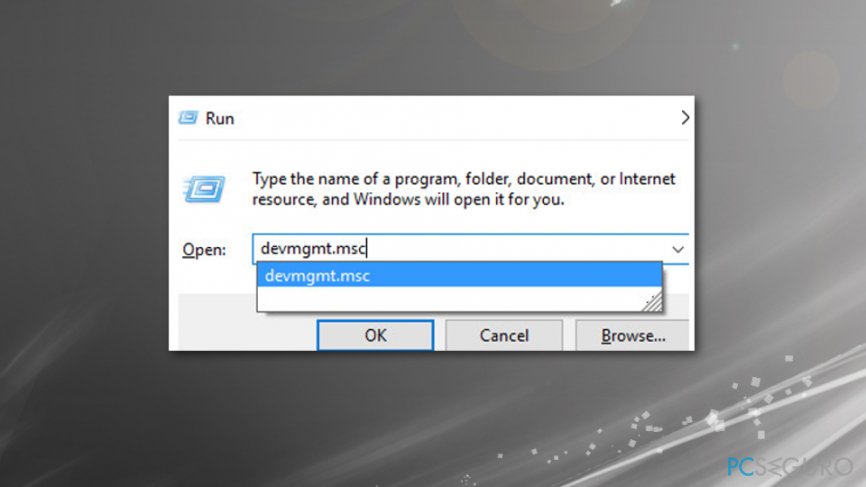
- Expande el Disco Duro y haz click derecho en el mismo.
- Ve a Propiedades y comprueba su estado.
Actualiza el controlador y soluciona el error del disco duro no detectado
- Ve al Administrador de Dispositivos.
- Expande Discos duros, encuentra el segundo disco duro y haz click en Actualizar controlador del software.
- Sigue las instrucciones indicadas.
Actualizar Windows 10 a una versión libre de errores
Si una versión «rota» de Windows ha aparecido instalada en tu sistema, puedes optar por todas las nuevas actualizaciones que estén en la lista de objetos pendientes. Echa un vistazo a estos pasos para obtener una visión más clara del proceso:
- Localiza Windows updates y comprueba si hay algo pendiente.
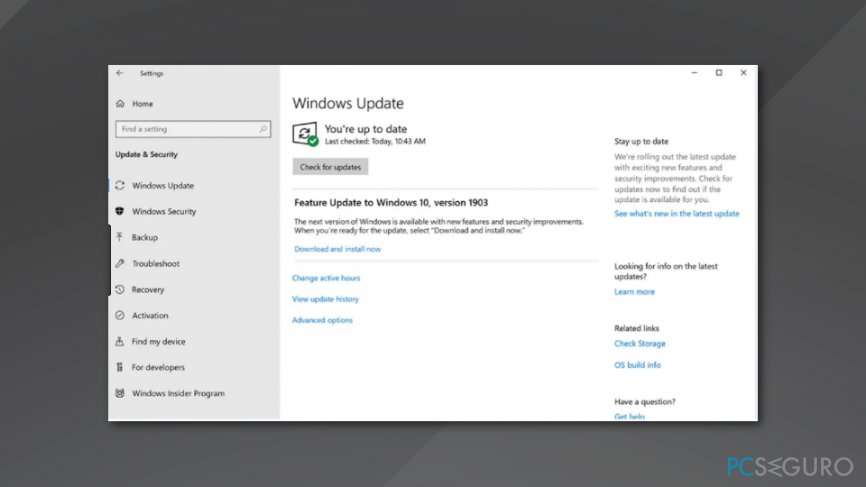
- Instala las actualizaciones y comprueba si el error sigue ocurriendo.
Reinstalar los controladores USB para hacer que el segundo disco duro sea reconocido
- Localiza Administrador de Dispositivos.
- Expande controladores de Bus Serie Universal.
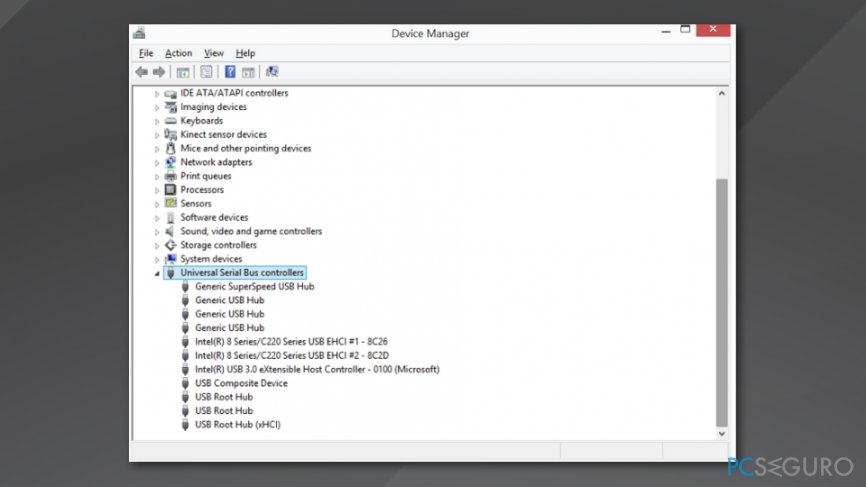
- Click derecho en cada uno de los discos duros y elige Desinstalar.
- Reinicia el ordenador y los controladores USB se instalarán automáticamente.
Repara tus Errores automáticamente
El equipo de pcseguro.es está intentando hacer todo lo posible para ayudar a los usuarios a encontrar las mejores soluciones para eliminar sus errores. Si no quieres comerte la cabeza con técnicas de reparación manuales, por favor, usa los programas automáticos. Todos los productos recomendados han sido probados y aprobados por nuestros profesionales. Las herramientas que puedes usar para solucionar tu error se encuentran en la lista de abajo.
Felicidad
Garantía
Protege tu privacidad online con un cliente VPN
Una VPN es crucial cuando se trata de la privacidad del usuario. Los registradores online como cookies no solo son usadas por plataformas de redes sociales y otras páginas webs, sino también por tu Proveedor de Servicios de Internet y el gobierno. Incluso si aplicas los ajustes más seguros a través de tu navegador, puedes ser trackeado a través de las aplicaciones que estén conectadas a Internet. Además, los navegadores centrados en la privacidad como Tor no son la opción más óptima debido a la disminución de la velocidad de conexión. La mejor solución para proteger tu privacidad es Private Internet Access – mantente anónimo y seguro en línea.
Las herramientas de recuperación de datos pueden prevenir la permanente pérdida de archivos
Los programas de recuperación de datos son una de las mejores opciones que pueden ayudarte a recuperar tus archivos. Una vez elimines un archivo, no se desvanece en e aire – permanece en el sistema mientras no haya un nuevo dato que lo sobrescriba. Data Recovery Pro es un programa de recuperación que busca las copias de los archivos eliminados dentro de tu disco duro. Al usar esta herramienta, puedes prevenir la pérdida de documentos valiosos, trabajos de la escuela, imágenes personales y otros archivos cruciales.



Qué más puedes añadir sobre el problema: "¿Cómo solucionar "Disco duro no detectado" en Windows 10?"
Lo siento, debes estar conectado para publicar un comentario.